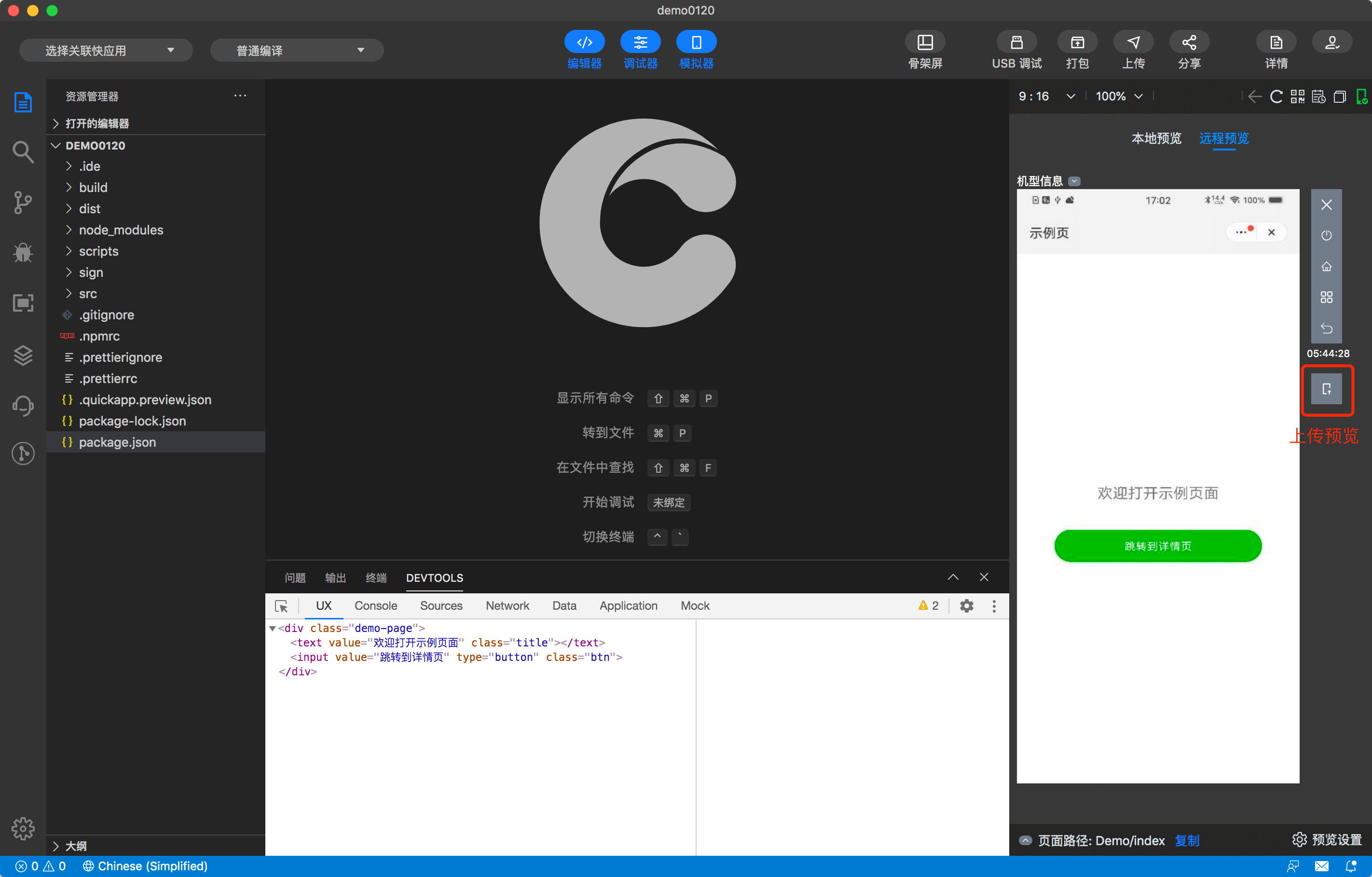使用远程真机运行查看快应用,需安装 1.8.0 或更高版本 快应用开发工具
通过本节你将学会:
通过切换右侧模拟器界面中「远程预览」选项打开功能界面。
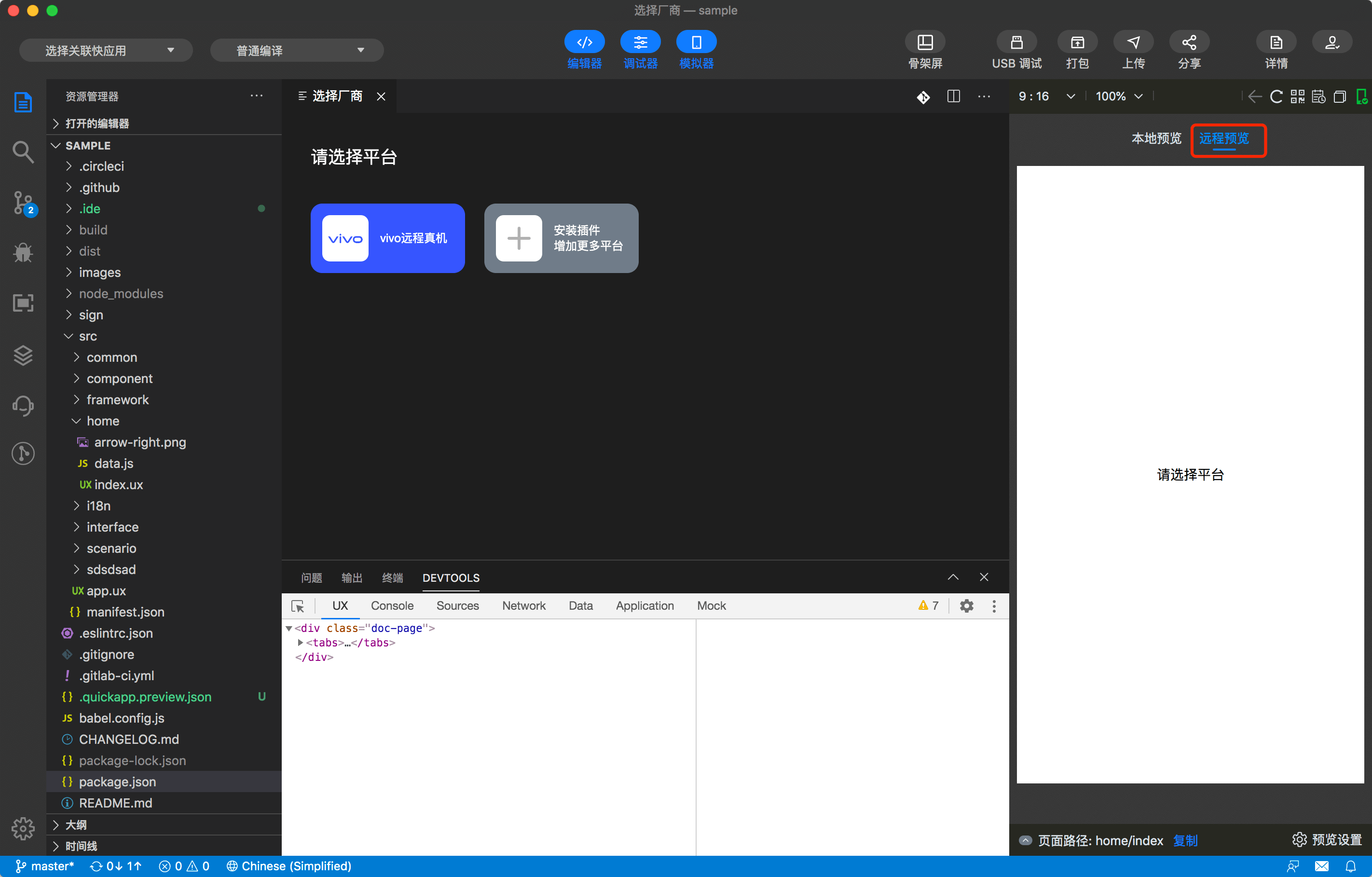
目前预先接入的是 vivo 远程真机平台,后续会接入更多厂商的远程真机平台。
安装插件,未安装任何平台的远程真机插件时,可点击安装插件,开发工具会自动搜索出线上存在的远程真机插件,开发者按需安装即可。如下图:
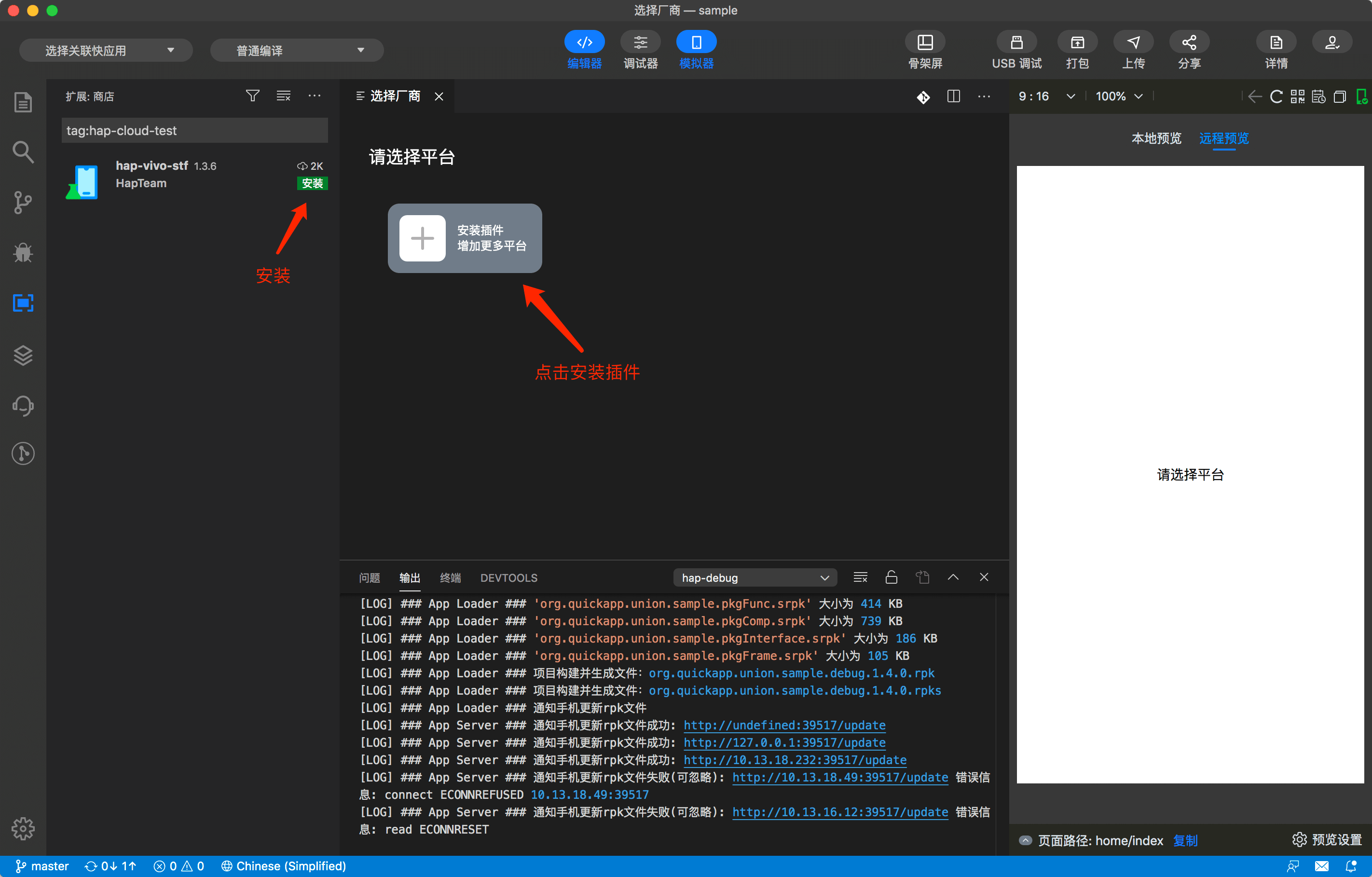
选择平台,已经安装了远程真机插件后,插件平台将在页面展示,开发者点击选择要使用的远程真机平台即可。如下图:
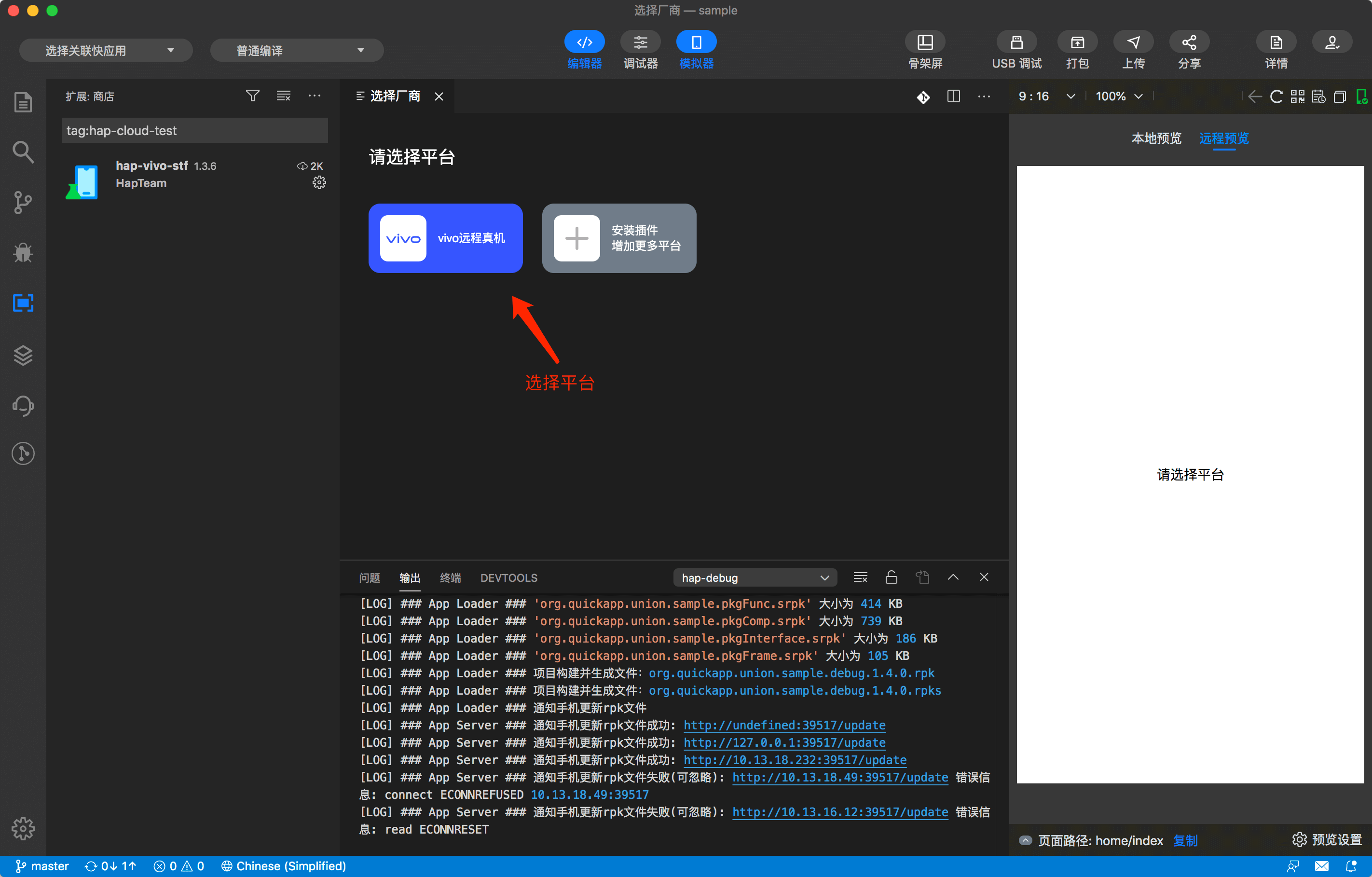
登录,登录平台帐号才能使用远程真机服务,如果没有账号可以先进行注册。
搜索,可按手机名称或安卓系统版本号进行搜索。
使用,点击「使用」按钮,使用符合要求的机器。

使用成功,展示远程真机界面和功能菜单,包括「释放远程真机」,「电源键」,「起始键」,「任务键」,「返回键」、可用时长和「上传预览」,与此同时,开发工具将编译当前工程,编译成功后会将 rpk 自动上传到远程真机并运行快应用。
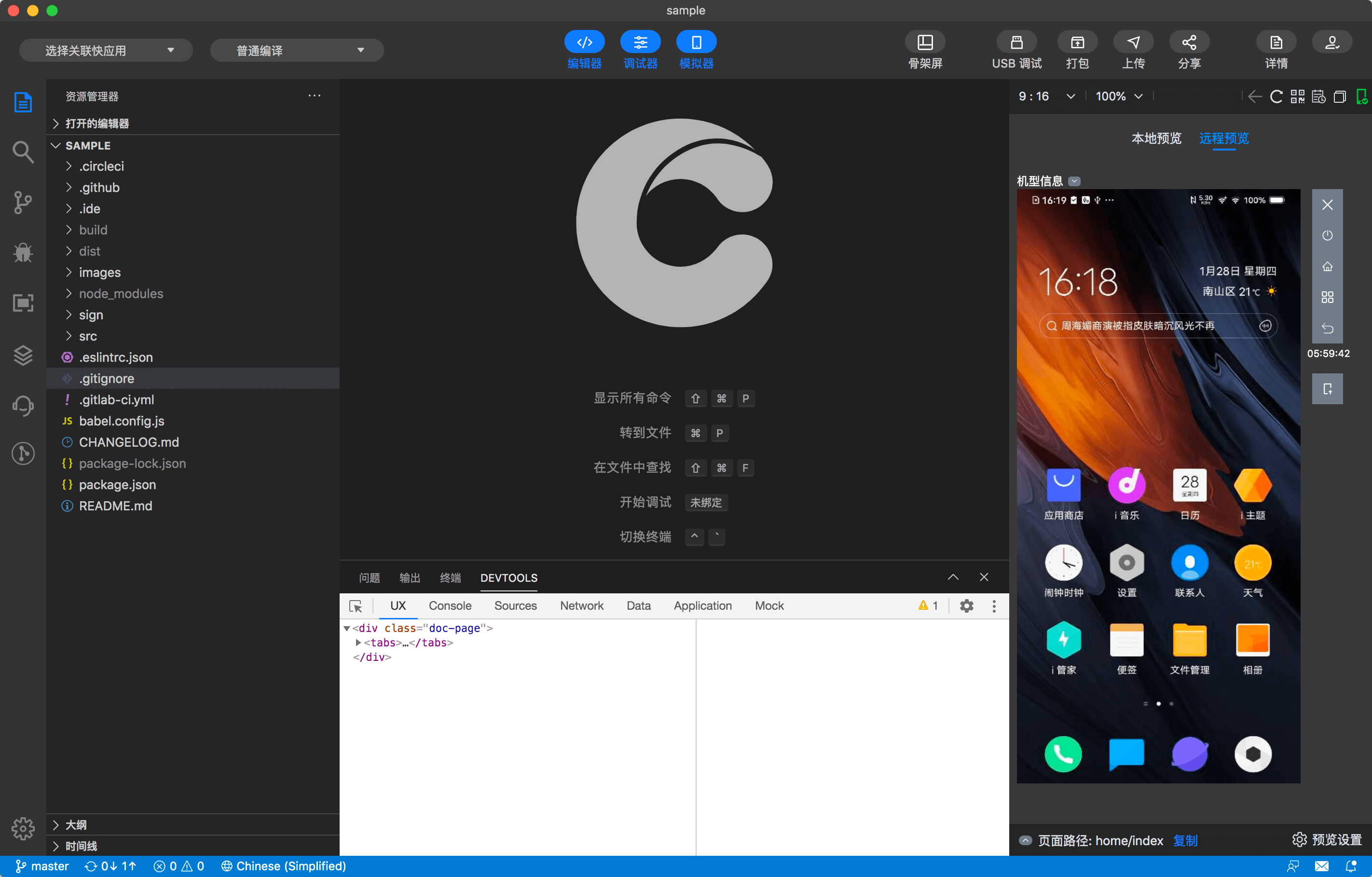
将当前正在编辑的快应用工程,编译并上传到远程真机运行展示。
运行,点击远程真机右侧的「上传预览」按钮,开发工具将编译当前工程,编译成功后会将 rpk 自动上传到远程真机并运行快应用。如下图: